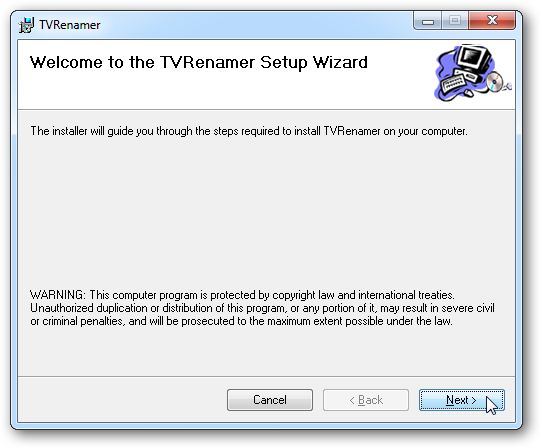Macにダウンロードしたばかりのファイルが実際にどこから来たのかわからない? macOSをチェックインする簡単な方法があります。
Macにソフトウェアをインストールするときは、一部のサイトではダウンロードにマルウェアがバンドルされているため、ファイルの送信元を確認することをお勧めします。しかし、何かをダウンロードしたときに、さまざまなサイトがあなたをどこに誘導しているのかを見るのも非常に興味深いことです。
これを確認するのは難しくありません。 Finderでダウンロードしたものを右クリックし、「情報を見る」コマンドをクリックします。ファイルを選択してからCommand + Iを押すこともできます。

[情報]ウィンドウで、[詳細]セクションを展開します。 ダウンロード用の正確なURLと、リンクをクリックしたサイトの2つのURLが表示されます。以下の例では、Mozilla WebサイトからFirefoxをダウンロードし、ファイルはMozillaサーバーから取得しました。

また、MacUpdateからFirefoxをダウンロードしましたそのサイトのリンクがMozillaとまったく同じダウンロードリンクを指していることがわかりました。一方、以下に示すように、CNETはファイル自体をホストします。

このCNETダウンロードは、ダウンロードした時点では古くなっていました。これは、公式ホームページからソフトウェアを直接ダウンロードするのと同じ理由です。
ただし、どこからダウンロードしたかを思い出せない場合は、この簡単なヒントが役立ちます。 Mac ObserverのMelissa Holtに指摘してくれてありがとう。